Snapchat потерял популярность в последние год или два, поскольку некоторые другие гиганты социальных сетей заняли его место на рынке. Тем не менее, у него все еще есть миллионы пользователей по всему миру. Пользователи, которых часто беспокоят обновления функций, которые приносят новшества за счет стабильности. Некоторые из них сообщают, что Snapchat не загружается как на устройствах Android, так и на iOS. У нас есть несколько предложений по решению этой проблемы. Проверьте их ниже.
Оглавление:
- Проверьте сеть
- Очистить данные и кеш приложения на Android
- Проверьте разрешения Snapchat
- Переустановите Снапчат
- Переход на более старую версию с помощью APK
Как исправить Snapchat, если он не загружается?
Чтобы исправить Snapchat, когда он не загружается, проверьте сеть и DownDetector, чтобы увидеть, есть ли какие-то глобальные проблемы. После этого удалите локальные данные из приложения, переустановите его, если это не поможет, или на Android попробуйте с APK.
Способы устранения этой неполадки на iOS аналогичны. Обязательно включите сотовые данные для Snapchat, если вы используете приложение по мобильным данным. Кроме того, переустановка всегда является хорошим способом исправить проблемы с приложениями на вашем iPhone.
1. Проверьте сеть
Начнем с перезагрузки телефона. Это всегда хороший способ решить мелкие проблемы и перезапустить процессы системы и приложений. Также проверьте статус Snapchat. Есть вероятность, что серверы не работают, или происходит какое-то техническое обслуживание или сбой. Вы можете узнать больше о возможных широко распространенных проблемах на DownDetector здесь или на официальной странице поддержки Snapchat в Twitter здесь .
Если это не поможет, нам нужно будет изучить возможные проблемы с сетью. Лучший способ узнать, вызывает ли сеть проблемы, — это другие приложения, которые полагаются на нее. Если в других сетевых приложениях все работает хорошо (подойдет любая социальная сеть или браузер), то можно переходить к следующему шагу.
С другой стороны, если у вас возникли проблемы с подключением, прочтите эту статью для Android и эту для iOS . Вы должны найти способы решения или, по крайней мере, смягчения проблем с подключением. Некоторые из основных шагов включают перезагрузку устройства и маршрутизатора, отключение некоторых других устройств или сброс настроек сети.
Кроме того, если вы используете Snapchat на iOS с мобильными данными, обязательно перейдите в «Настройки»> «Snapchat» и включите «Сотовые данные».
2. Очистите данные и кеш приложения на Android
Хотя вы не можете сделать это на iPhone, определенно стоит попробовать на Android. Snapchat будет собирать большие объемы данных, чтобы ускорить их загрузку вместе с некоторыми файлами, такими как сохраненные фильтры. Эти данные, хотя и редко, могут быть повреждены, и лучший способ справиться с этим — с чистого листа.
Вот как удалить локальные данные из Snapchat для Android:
- Откройте Настройки .
- Коснитесь Приложения .
- Разверните список всех приложений .
- Откройте Snapchat из списка.
- Коснитесь « Хранилище» .
- Нажмите « Очистить данные» и подтвердите при появлении запроса.
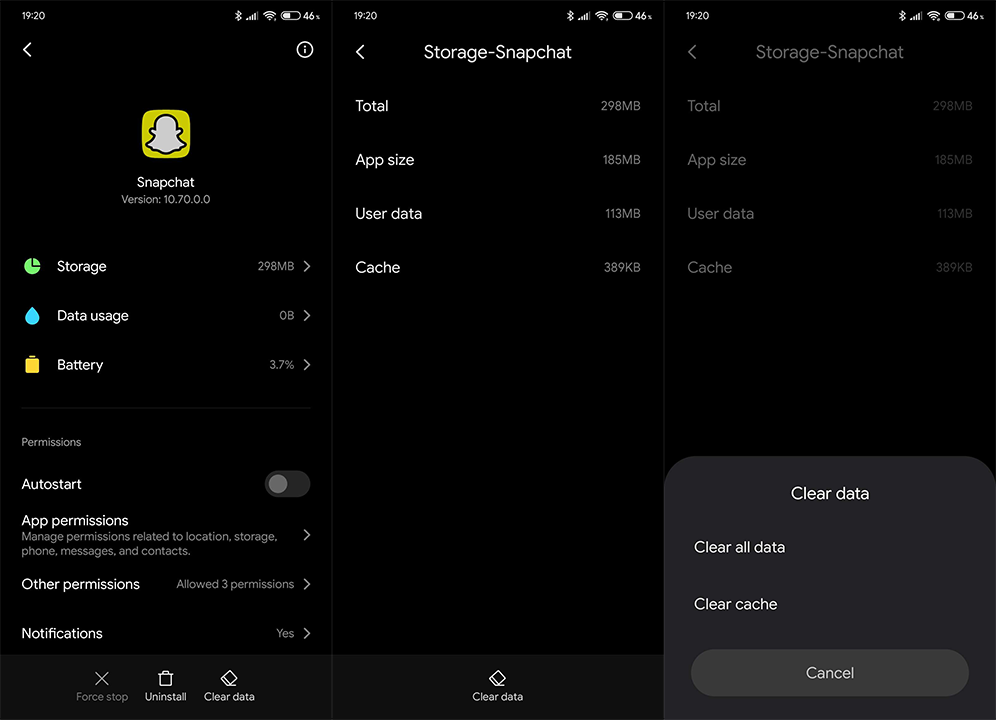
- Перезагрузите устройство и посмотрите, не загружается ли Snapchat или проблема исчезла. Имейте в виду, что вам нужно будет снова войти в систему.
3. Проверьте разрешения Snapchat
Хотя это долгосрочное решение, Snapchat по-прежнему требует их для доступа к определенным функциям. Учитывая, что есть опция «Больше не спрашивать», если вы откажетесь от определенного разрешения приложения, есть небольшой шанс, что некоторые важные разрешения отсутствуют. И это может несколько вызвать проблему под рукой.
Вот как предоставить все разрешения для Snapchat на Android:
- Снова перейдите в «Настройки»> «Приложения»> «Все приложения»> «Snapchat» .
- Нажмите « Разрешения» .
- Убедитесь, что у Snapchat есть все необходимые разрешения , и проверьте, сохраняется ли проблема.

А вот как проверить разрешения Snapchat на вашем iPhone:
- Откройте Настройки .
- Выберите Снэпчат .
- Убедитесь, что у Snapchat есть доступ к камере и микрофону .
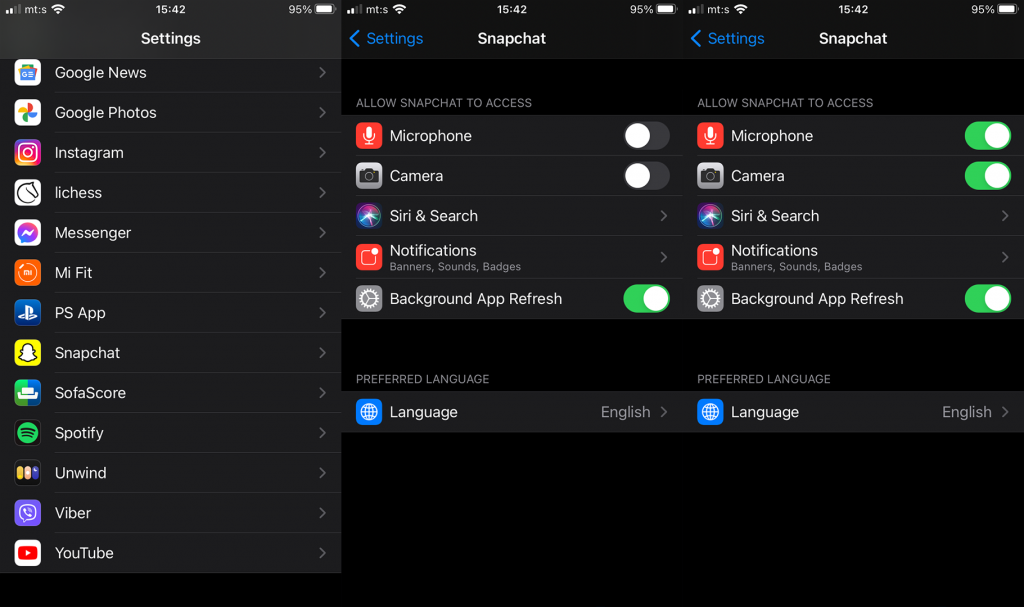
4. Переустановите Snapchat
Если вы выполнили все предыдущие шаги, но Snapchat по-прежнему не загружается, попробуйте переустановить приложение. Процедура довольно проста как на iOS, так и на Android. Для решения проблемы должно быть достаточно начать все сначала вместе с последним обновлением.
Вот как переустановить Snapchat на Android:
- Откройте Плей Маркет .
- Найдите Snapchat и разверните экран приложения.
- Коснитесь Удалить .
- Перезагрузите устройство и снова установите Snapchat .
- Откройте приложение , войдите в систему и найдите улучшения.
Следуйте этим инструкциям, чтобы переустановить Snapchat на iOS:
- На главном экране или в библиотеке приложений нажмите и удерживайте значок Snapchat .
- В контекстном меню выберите « Удалить приложение » .
- Нажмите « Удалить приложение» и перезагрузите iPhone .
- Затем перейдите в App Store и снова установите Snapchat .
- Войдите в систему, используя свои учетные данные или номер телефона, и проверьте, правильно ли загружается приложение.
5. Перейти на более старую версию с помощью APK
Если Snapchat не загружается на вашем Android, у вас, так сказать, осталась одна карта. Это мы, конечно, в курсе. И это вариант отката с APK. Подробнее обо всей процедуре и ее стоимости можно узнать здесь . По сути, загружая APK, вы можете выбрать, какую версию приложения вы хотите запустить.
Вот как загрузить APK Snapchat на ваше устройство Android:
- Удалите Снапчат .
- Откройте любой браузер на Android-устройстве и перейдите к APK Mirror здесь .
- Найдите старую версию Snapchat . Мы не хотим последний, определенно. Но, впрочем, не слишком старый. Месяца-двух должно хватить.
- Загрузите APK и запустите его, чтобы началась установка.
- Если вас попросят разрешить установку приложений из неизвестных источников , обязательно разрешите это.
- Подождите, пока приложение установится, войдите в систему и проверьте наличие улучшений.
Только не забудьте отключить автоматические обновления для Snapchat в Play Store. Для этого откройте Play Store, а затем Snapchat. Оказавшись там, нажмите на трехточечное меню и отключите автоматические обновления.
Это должно сработать. Спасибо, что прочитали, и, надеюсь, одно из этих 5 решений помогло вам решить вашу проблему со Snapchat. С другой стороны, если Snapchat по-прежнему не загружается, сообщите о проблеме в службу поддержки Snapchat здесь .
Кроме того, сообщите нам об альтернативных решениях, которые мы забыли включить в список, или поделитесь дополнительными проблемами, и мы постараемся помочь. Вы можете вернуться к нам в разделе комментариев чуть ниже.

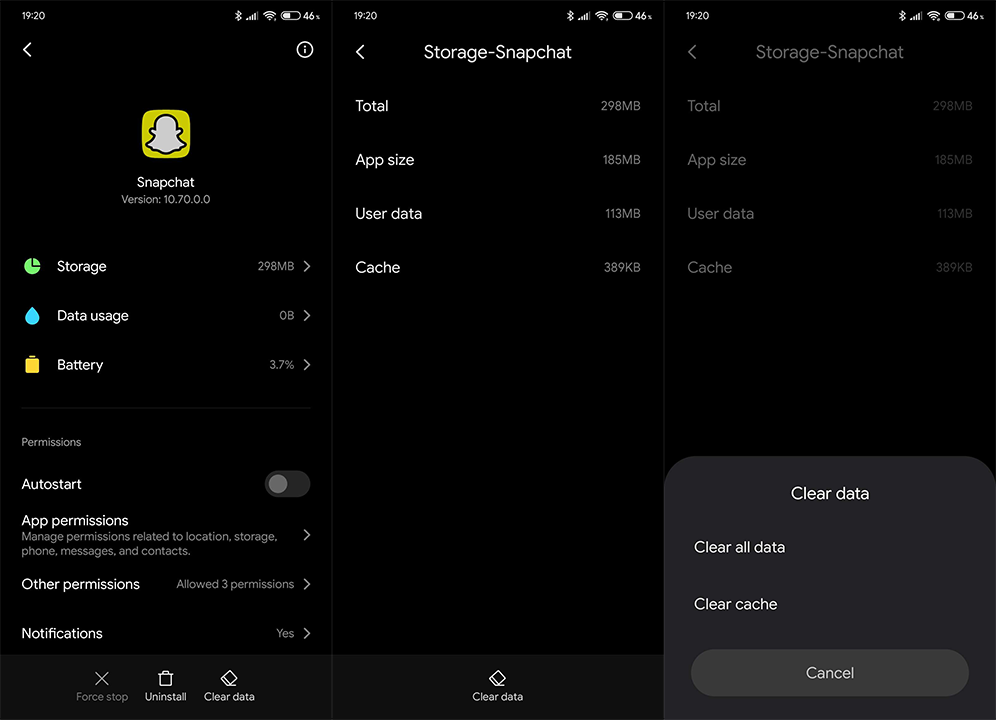

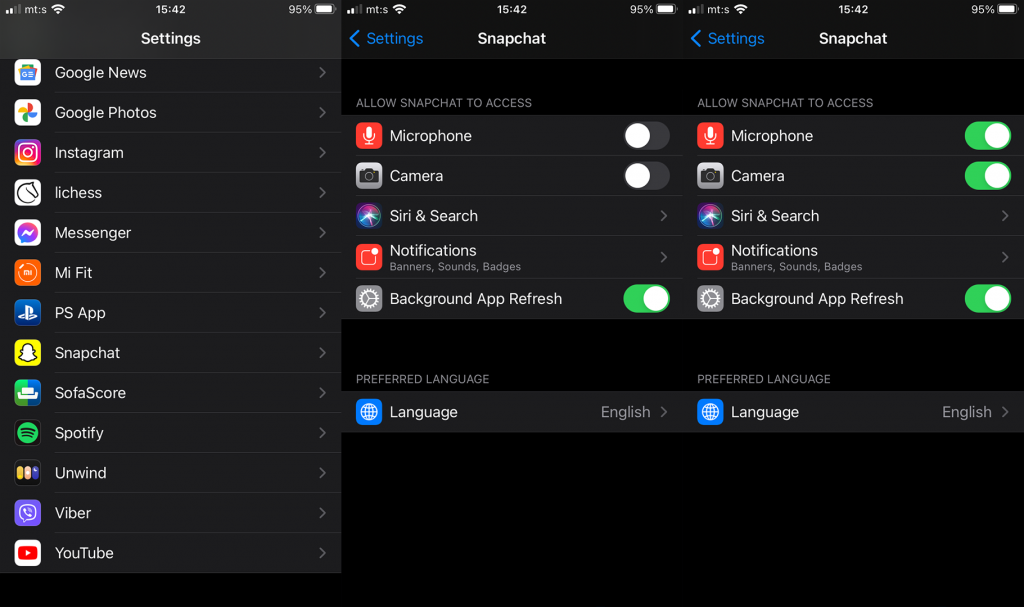

![Как решить проблему «Sims 4 Сим не спит»? [ПРОВЕРЕННЫЕ СПОСОБЫ] Как решить проблему «Sims 4 Сим не спит»? [ПРОВЕРЕННЫЕ СПОСОБЫ]](https://luckytemplates.com/resources1/images2/image-6501-0408151119374.png)


![Исправить Dungeon Siege 2 без указателя мыши [ПРОВЕРЕННЫЕ СПОСОБЫ] Исправить Dungeon Siege 2 без указателя мыши [ПРОВЕРЕННЫЕ СПОСОБЫ]](https://luckytemplates.com/resources1/images2/image-5004-0408151143369.png)

![Ваш компьютер или сеть могут отправлять автоматические запросы [ИСПРАВЛЕНО] Ваш компьютер или сеть могут отправлять автоматические запросы [ИСПРАВЛЕНО]](https://luckytemplates.com/resources1/images2/image-1491-0408150724646.png)
